Когда вы решаете украсить свой ноутбук наклейкой, последнее, что вы хотите видеть, это остатки клея на его поверхности, когда наклейка приходит к концу своего срока службы или когда вы решаете ее снять. Оставшийся клей может выглядеть непривлекательно и испортить внешний вид вашего устройства. Однако не беспокойтесь! Существуют эффективные методы удаления клея с наклейки с ноутбука, которые не повредят его поверхность.
В процессе удаления клеевых остатков важно помнить, что ноутбук - довольно хрупкое устройство, и вы хотите избегать использования агрессивных химических средств, которые могут повредить его поверхность или корпус. Лучшим подходом является использование мягких, но эффективных методов, которые не только удаляют клей, но и сохраняют внешний вид вашего ноутбука.
Одним из самых простых и доступных методов удаления клея с наклейки с ноутбука является использование обычного растворителя, такого как изопропиловый спирт или ацетон. Просто примите небольшое количество растворителя на ватный шарик или мягкую ткань и аккуратно протрите клеевые остатки. Будьте осторожны и не наносите слишком много жидкости на поверхность ноутбука, чтобы избежать повреждений. Если вы не хотите использовать химические растворители, попробуйте намочить ткань в обычной воде и использовать ее для того же самого действия.
Подготовка

Перед тем как начать удалять клей с наклейки с ноутбука, необходимо подготовить несколько вещей.
Во-первых, убедитесь, что ваш ноутбук выключен. Это важно для безопасности и чтобы не повредить компоненты устройства.
Во-вторых, найдите подходящее пространство для работы. Лучше всего выбрать чистую и устойчивую поверхность. Если возможно, используйте плоскую твердую поверхность, чтобы предотвратить падение клейких частей или осколков наклейки на другие поверхности.
Для работы вам понадобятся следующие материалы:
- Ватные палочки или хлопчатобумажные тампоны
- Мягкая ткань или микрофибровая салфетка
- Спирт или изопропиловый алкоголь
- Теплая вода
Если у вас есть все необходимые инструменты, можно перейти к следующему шагу - удалению клейкой наклейки с ноутбука.
Методы удаления
Существует несколько способов удаления клея с наклейки на ноутбуке. Вот некоторые из них:
- Использование растворителя. Один из самых эффективных способов удаления клея - использование растворителя. Нанесите растворитель на наклейку, дайте ему впитаться в клей, а затем аккуратно снимите наклейку с помощью пластиковой карты или лопатки.
- Нагревание. Другой способ удаления клея - применение тепла. Используйте фен или горячую воду, чтобы плавить клей и снимать наклейку. Однако будьте осторожны, чтобы не повредить поверхность ноутбука.
- Использование масла или спирта. Если клей на наклейке не слишком сильный, можно пробовать использовать масло или спирт. Нанесите немного масла или спирта на наклейку, дайте ему впитаться и аккуратно снимите наклейку.
- Использование пасты для удаления клея. Существуют специальные пасты, предназначенные для удаления клея с различных поверхностей. Нанесите пасту на наклейку, дайте ей впитаться, а затем снимите наклейку с помощью пластиковой карты или лопатки.
Выберите способ, который подходит вам больше всего, и аккуратно удалите клей с наклейки на своем ноутбуке. Не забудьте перед использованием какого-либо средства проверить его на небольшом участке поверхности ноутбука, чтобы убедиться, что оно не повредит материал.
Метод 1: Использование растворителя
Если на наклейке на вашем ноутбуке есть клей, который вы хотите удалить, вы можете воспользоваться растворителем, чтобы справиться с этой проблемой. Вот как это сделать:
1. Возьмите немного растворителя на ацетоновой основе. Такой растворитель обычно можно найти в аптеке или магазине химических продуктов.
2. Нанесите небольшое количество растворителя на ватный шарик или тряпочку.
3. Не наносите растворитель напрямую на наклейку, чтобы избежать повреждения поверхности ноутбука. Вместо этого аккуратно вытирайте клей с помощью пропитанной ватной шариком или тряпочкой.
4. Повторяйте эту процедуру до полного удаления клея с наклейки.
5. Остатки растворителя можно смыть с помощью влажной тряпки или губки.
6. После удаления клея, осмотрите поверхность ноутбука, чтобы убедиться, что она не повреждена или не выцветла в результате использования растворителя.
Будьте осторожны при использовании растворителя и следуйте инструкциям на упаковке. Если вы не уверены в своих навыках или опасаетесь повредить ноутбук, лучше обратиться за помощью к специалисту.
Метод 2: Использование спирта
Если метод с использованием теплой воды и мыла не помог избавиться от клея на наклейке ноутбука, попробуйте использовать спирт. Спирт обладает отличными растворительными свойствами и может быть эффективным средством для снятия клеевых остатков.
Для выполнения этого метода вам понадобятся:
- Изопропиловый спирт: можно приобрести в аптеке или специализированном магазине. Изопропиловый спирт обладает высокой эффективностью и безопасен для использования на поверхности ноутбука.
- Ватные палочки: используйте их для нанесения спирта.
Для удаления клея следуйте этим шагам:
- Нанесите спирт на ватный шарик: смочите ватную палочку в изопропиловом спирте, убедившись, что она не слишком пропитана жидкостью.
- Аккуратно протрите наклейку: нанесите спирт на клеевые остатки и осторожно протрите наклейку с помощью ватной палочки. Делайте мягкие круговые движения, чтобы спирт равномерно распределился по поверхности.
- Повторите процесс при необходимости: если клей не удаляется полностью с первого раза, повторите процесс, нанося спирт и протирая наклейку до полного удаления клеевых остатков.
Важно: перед использованием спирта рекомендуется проверить его воздействие на небольшом незаметном участке ноутбука. Убедитесь, что спирт не повреждает поверхность и не оставляет следов.
После удаления клея протрите поверхность ноутбука сухой, чистой тканью, чтобы убрать излишки спирта и оставшиеся следы. Будьте осторожны и не наносите слишком много спирта, чтобы избежать попадания жидкости во внутренние части ноутбука.
Используя этот метод, вы сможете безопасно и эффективно удалить клей с наклейки на ноутбуке с помощью спирта. Не забывайте осторожно обращаться с вашим ноутбуком и избегать попадания жидкости на электронные компоненты.
Метод 3: Использование масла
Если клей с наклейки на ноутбуке очень плотно закреплен и не может быть удален путем простого отдирания, попробуйте использовать масло. Масло хорошо размягчает клей, что делает его легче удалить без повреждения поверхности ноутбука.
Вот несколько шагов, которые помогут вам использовать масло для удаления клея:
- Намочите мягкую ткань (например, ватный шарик или салфетку) небольшим количеством растительного масла или оливкового масла.
- Аккуратно нанесите немного масла на клей и оставьте его на несколько минут. Масло впитается в клей и размягчит его.
- С помощью мягкой ткани или пластиковой лопатки аккуратно отдерните клей с поверхности ноутбука. Если клей все еще достаточно плотный, повторите процесс снова до полного удаления клея.
- После удаления клея смойте остатки масла с поверхности ноутбука теплой водой и мягким мылом. После этого протрите поверхность сухой тканью.
Обратите внимание, что перед использованием масла для удаления клея всегда следует проверить его совместимость с материалом вашего ноутбука. Если вы не уверены, лучше проконсультируйтесь с производителем или обратитесь к профессионалам.
Советы и предупреждения

1. Мягкие средства удаления клея. При использовании мягких средств удаления клея, таких как масло, маркер или ацетон, не забудьте проверить их совместимость с материалом наклейки и поверхностью ноутбука. Нанесите средство на небольшую область и проверьте реакцию на материал.
2. Осторожность при удалении. Будьте осторожны при удалении клея с наклейки с ноутбука, чтобы не повредить саму наклейку или поверхность ноутбука. Используйте мягкую ткань или ватный тампон для удаления клея.
3. Постепенное удаление. Если клей устойчивый и трудно удаляется, попробуйте удалить его постепенно. Нанесите средство для удаления клея на наклейку, оставьте его на несколько минут, затем аккуратно удалите клей с помощью мягкой ткани.
4. Не используйте острые предметы. Никогда не используйте острые предметы, такие как нож или лезвие, для удаления клея с наклейки или поверхности ноутбука. Это может привести к повреждению и царапинам.
5. Постоянное обновление клейких материалов. Если вы часто наклеиваете или удаляете наклейки на ноутбуке, рекомендуется периодически обновлять клейкие материалы, чтобы избежать накопления клея и упростить процесс удаления.
6. Обращайтесь к профессионалам. Если вы не уверены в своих навыках или опасаетесь повредить ноутбук, лучше обратиться к профессионалам. Специалисты смогут правильно удалить клей с наклейки с ноутбука без возможных повреждений.
7. Бережное использование растворителя. Если вы решите использовать растворитель для удаления клея, внимательно прочитайте инструкции и следуйте им. Не забудьте использовать защитные перчатки и хорошо проветривать помещение во время процесса.
Важно: Перед использованием любых средств удаления клея, проверьте их на небольшой области ноутбука для минимизации рисков повреждения.